Ajustement de l’image projetée, Ajustement de l’angle de projection, Correction de la distorsion de l’image – Sim2 Crystal Manuel d'utilisation
Page 22: Ajustement de l’image, Projetée, Ajustement de l’angle de, Projection correction de la distorsion de, L’image, Deux côtés parallèles aucun côté parallèle
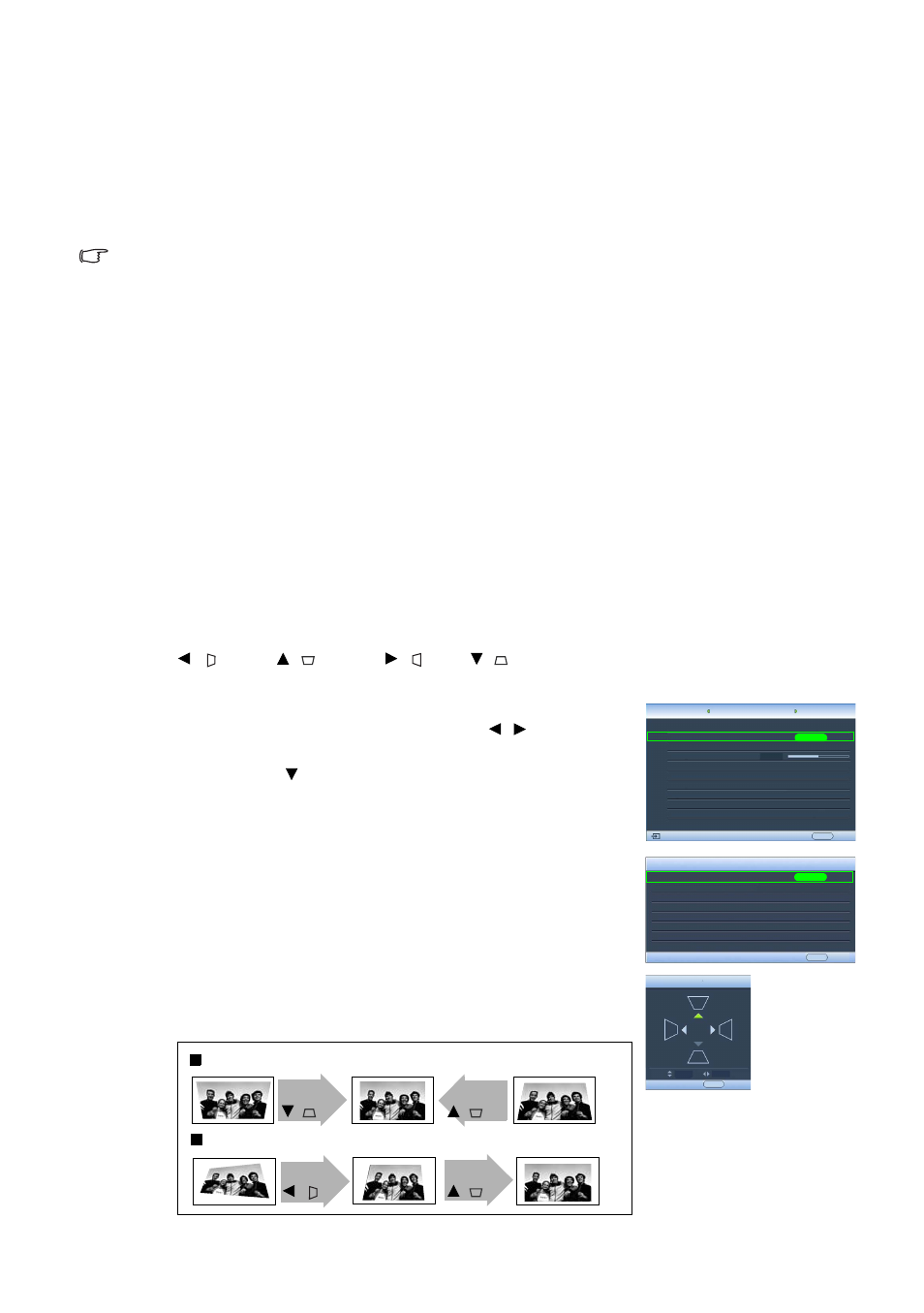
22
Utilisation du projecteur
Ajustement de l’image projetée
Ajustement de l’angle de projection
Il y a quatre pieds de réglage au-dessous du projecteur. Ils peuvent être utilisés si
nécessaire pour changer l’angle de projection. Vissez ou dévissez les pieds comme
nécessaire pour diriger et niveler l’angle de projection.
Si l’écran et le projecteur ne sont pas perpendiculaires l’un par rapport à l’autre, l’image projetée
devient trapézoïdale verticalement. Pour corriger ce problème, voir
« Correction de la distorsion de
pour plus d’informations.
Correction de la distorsion de l’image
Il y a distorsion trapézoïdale lorsque le projecteur n’est pas perpendiculaire à l’écran et
si l’image projetée s’affiche sous forme de trapézoïde comme dans l’un des cas
suivants :
• Deux côtés parallèles (gauche et droite, ou haut et bas) mais l’un est sensiblement
élargi.
• Aucun côté parallèle.
Pour corriger la forme de l’image, procédez comme suit.
1. Ajustez l’angle de projection. Déplacez le projecteur afin qu’il soit face au centre de
l’écran avec le centre de l’objectif aligné avec l’écran.
2. Si l’image est toujours déformée, ou que le projecteur ne peut pas être mis dans la
position décrite ci-dessus, vous devrez corriger manuellement l’image.
• Utilisation de la télécommande
i. Appuyez une des touches Trapèze/Flèches sur la télécommande (Gauche
/ , Haut / , Droite
/ , Bas / ) pour afficher la page Trapèze.
ii. Voir l’étape
ci-dessous pour plus d’informations sur le fonctionnement.
• Utilisation des menus à l’écran
i. Appuyez sur MENU, puis appuyez sur / jusqu’à la
sélection du menu Affichage.
ii. Appuyez sur pour sélectionner Trapèze et appuyez
sur ENTER. La page Trapèze s’affiche.
iii. Sélectionnez Trapèze 2D et appuyez ENTER. La page
de correction trapézoïdale s’affiche.
iv. Appuyez la touche dont l’icône trapèze est opposée
à la forme de l’image projetée. Continuez d’appuyer
sur la même touche ou d’appuyer sur les autres
touches jusqu’à ce que la forme vous convienne.
Les valeurs figurant sur la partie inférieure de la page
changent lorsque vous appuyez les boutons. Lorsque
les valeurs atteignent leur maximum ou minimum, si
vous avez appuyé plusieurs fois sur une touche, la
forme de l’image arrête de changer. Vous ne pourrez
plus changer l’image dans cette direction.
Rapport H/L
Trapèze
Position
Réglage hors balayage
PIP
Réglage PC et composantes YPbPr
Affichage
EXIT Préc.
0
S-Vidéo
ENTER
Trapèze
Trapèze 2D
ENTER
EXIT Préc.
Trapèze
EXIT Préc.
Anamorphosé
1
0
Couleur
Système
Deux côtés parallèles
Aucun côté parallèle
Appuyez
/
.
Appuyez
/
.
Appuyez
/
.
Appuyez
/
.